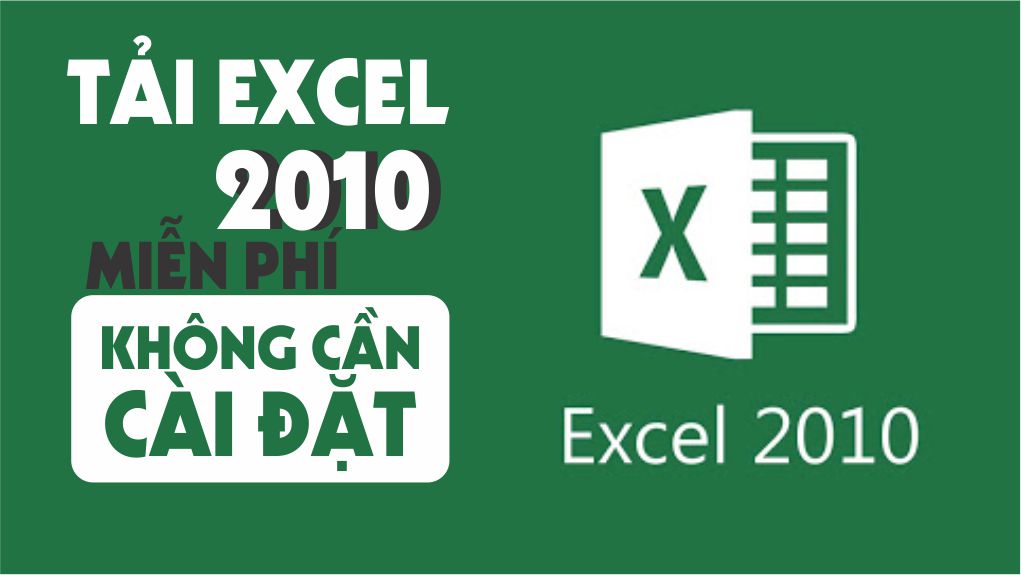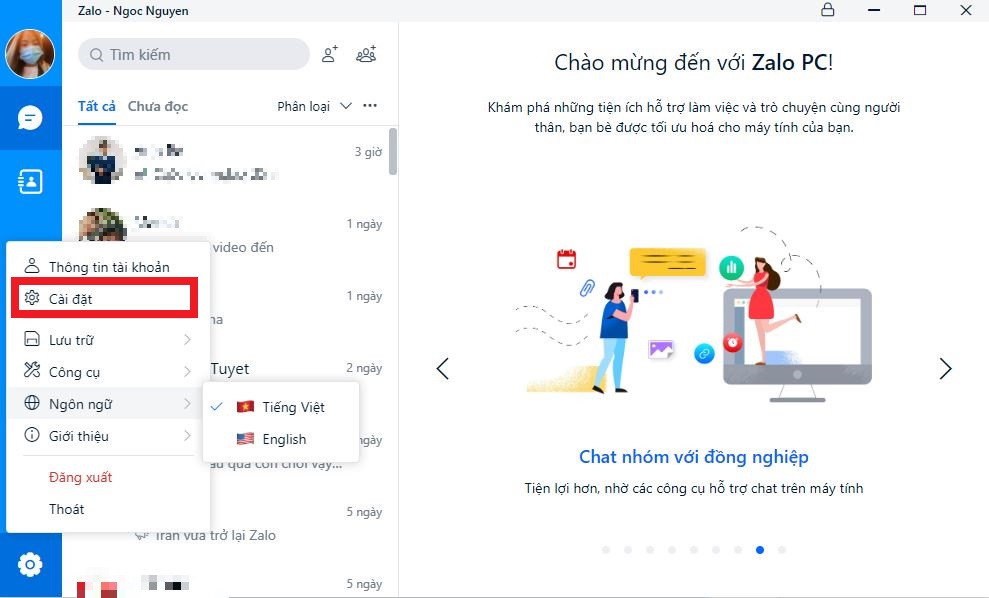Bạn chưa biết làm cách nào để nhắn gửi lời yêu thương đến "người ấy" của mình? Đừng lo, trong bài chia sẻ dưới đây, META.vn sẽ hướng dẫn bạn 6 cách vẽ hình trái tim trên máy tính Casio siêu cute, cực chất. Cùng theo dõi nhé!
Cách vẽ hình trái tim trên máy tính Casio siêu cute kèm dòng chữ A.Y.E
Cách vẽ hình trái tim trên máy tính Casio đầu tiên mà META.vn muốn giới thiệu tới bạn cũng khá đơn giản. Bạn có thể bắt tay ngay với các bước làm dưới đây mà META.vn sẽ hướng đẫn dưới đây:
- Bước 1: Nhập nút phân số hai lần.
- Bước 2: Nhấn nút độ (о’’’).
- Bước 3: Nhấn nút
 .
. - Bước 4: Nhấn nút độ (о’’’) hai lần.
- Bước 5: Nhấn dấu chấm ( . ).
- Bước 6: Nhấn nút độ (о’’’) hai lần liên tiếp.
- Bước 7: Nhấn nút điều hướng sang phải và tiếp tục nhấn nút độ (о’’’).
- Bước 8: Nhấn phím điều hướng xuống.
- Bước 9: Nhấn nút độ (о’’’).
- Bước 10: Nhấn tổ hợp phím Shift và nút ( - ) để nhập chữ A.
- Bước 11: Tiếp tiếp tục nhấn dấu chấm ( . ) và tổ hợp phím Shift và nút (S⇔D) để nhập chữ Y.
- Bước 12: Nhấn dấu chấm ( . ) và tổ hợp phím Shift và nút Cos để nhập chữ E.
- Bước 13: Lặp lại bước 9.
- Bước 14: Nhấn phím điều hướng xuống.
- Bước 15: Nhấn liên tiếp nút độ (о’’’), chấm ( . ) và độ (о’’’).
Như vậy là bạn đã hoàn thành cách vẽ hình trái tim trên máy tính Casio đầu tiên này rồi. Cùng thưởng thức thành quả của mình nhé bạn!
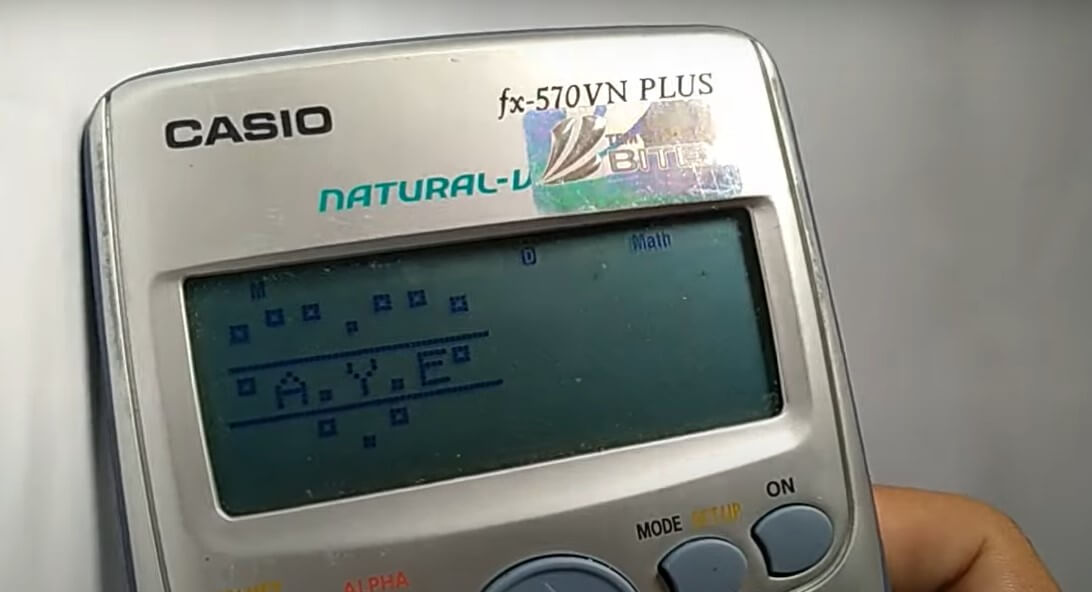
Xem thêm: Cách viết các chữ cái trên máy tính Casio từ A đến Z, ANH YÊU EM, I LOVE YOU
Cách làm hình trái tim trên máy tính Casio cùng dòng chữ I Love U 4ever
Cách làm hình trái tim trên máy tính Casio thứ hai mà META.vn muốn chia sẻ tới bạn sẽ có thêm dòng chữ tỏ tình siêu ngọt ngào, chắc chắn sẽ giúp bạn đốn tim "người ấy" của mình. Thực hiện ngay cùng META.vn nhé!
- Bước 1: Nhập nút phân số .
- Bước 2: Nhấn nút độ (о’’’), nút
 , nút độ (о’’’) hai lần, phím điều hướng sang phải và nút độ (о’’’).
, nút độ (о’’’) hai lần, phím điều hướng sang phải và nút độ (о’’’). - Bước 3: Nhấn dấu chấm ( . ) để làm tâm trái tim
- Bước 4: Lặp lại bước 2 để vẽ cánh bên phải của trái tim.
- Bước 5: Nhấn phím điều hướng xuống và nhập nút phân số .
- Bước 6: Nhấn liên tiếp các nút độ (о’’’) và chấm ( . ).
- Bước 7: Nhấn phím ENG để nhập chữ i .
- Bước 8: Nhấn tổ hợp phím Shift và phím ( - ) (bên phải nút độ) để nhập biểu tượng ∠ (thay cho chữ L).
- Bước 9: Nhập số 0 (thay cho chữ O).
- Bước 10: Nhấn phím căn bậc hai (
 ) (thay cho chữ V).
) (thay cho chữ V). - Bước 11: Nhấn tổ hợp phím Alpha và x
 để nhập chữ e .
để nhập chữ e . - Bước 12: Nhấp tổ hợp phím Shift, 7, 1, 7 để nhập chữ u.
- Bước 13: Nhấn lần lượt dấu chấm ( . ) và nút độ (о’’’).
- Bước 14: Nhấn phím điều hướng xuống
- Bước 15: Nhấn nút
 và phím điều hướng sang phải, nhấn nút độ.
và phím điều hướng sang phải, nhấn nút độ. - Bước 16: Nhấn phím điều hướng sang phải, nhấn nút độ thêm 1 lần nữa.
- Bước 17: Nhấn lần lượt dấu chấm, nút độ (о’’’), nút
 và nút độ (о’’’).
và nút độ (о’’’). - Bước 18: Nhấn phím điều hướng sang phải 3 lần.
- Bước 19: Nhấn số 4.
- Bước 20: Lặp lại bước 11 để nhập chữ e .
- Bước 10: Nhấn phím căn bậc hai (
 ) (thay cho chữ V).
) (thay cho chữ V). - Bước 22: Lặp lại bước 20.
- Bước 23: Nhấn tổ hợp phím Shift, 7, 2, 7 để nhập chữ R.
Như vậy là đã hoàn thành. Với cách làm hình trái tim bằng máy tính Casio này, bạn sẽ có một hình trái tim lớn hơn so với cách thứ nhất cùng dòng chữ tỏ tình vô cùng đáng yêu “I Love U 4 ever” (I love you forever). Cùng theo dõi lại thành quả của mình bạn nhé!
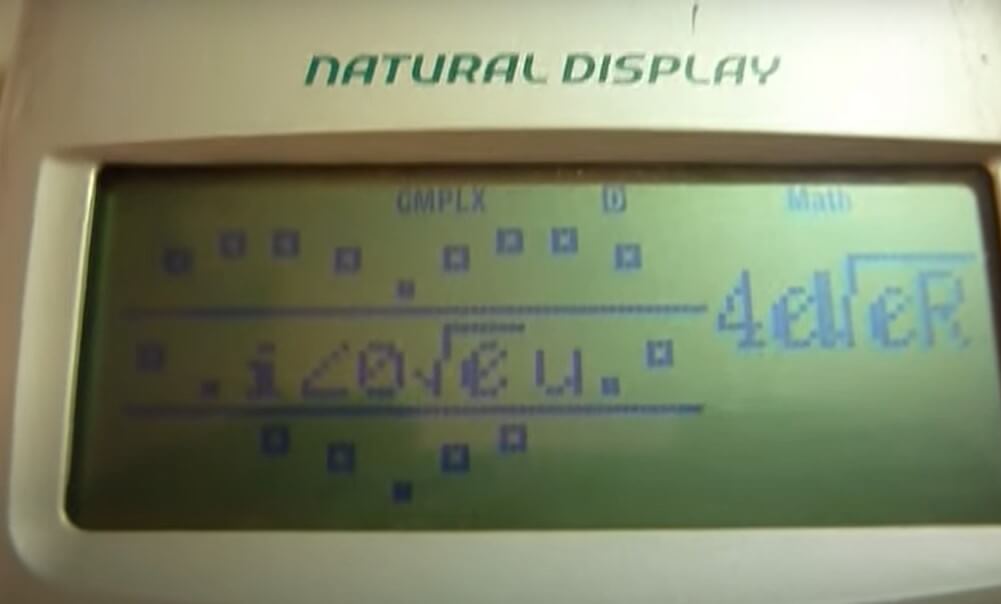
Xem thêm: 3 Cách làm hình Doraemon trên máy tính Casio siêu đáng yêu
Cách vẽ trái tim trên máy tính Casio siêu đáng yêu
Các bước để làm hình trái tim trên máy tính Casio theo cách này như sau:
- Bước 1: Nhập lần lượt nút phân số , phím điều hướng sang phải, nút phân số , phím điều hướng sang phải và nút phân số . Như vậy là ta đã có 3 biểu tượng phân số cạnh nhau như sau:

- Bước 2: Nhập số 0 ba lần.
- Bước 3: Nhấn phím điều hướng sang phải, nhấn nút nút phân số và nhập số 0.
- Bước 4: Nhấn phím điều hướng sang phải và tiếp tục nhập số 0 ba lần.
- Bước 5: Nhấn phím điều hướng sang phải liên tục ba lần.
- Bước 6: Nhấn dấu chấm ( . ) một lần, nút độ (о’’’) hai lần.
- Bước 7: Lặp lại bước 6 và nhấn thêm dấu chấm ( . ) một lần để hoàn thành nửa trên của trái tim.
- Bước 8: Nhấn phím điều hướng sang phải và nhấn nút phân số .
- Bước 9: Nhấn nút độ (о’’’) liên tục bảy lần.
- Bước 10: Nhấn phím điều hướng sang phải một lần.
- Bước 11: Nhấn nút
 và phím điều hướng sang phải, nhấn nút độ.
và phím điều hướng sang phải, nhấn nút độ. - Bước 12: Nhấn phím điều hướng sang phải, nhấn nút độ thêm 1 lần nữa.
- Bước 13: Nhấn lần lượt dấu chấm, nút độ (о’’’), nút
 và nút độ (о’’’) để hoàn thành nửa dưới của trái tim.
và nút độ (о’’’) để hoàn thành nửa dưới của trái tim. - Bước 14: Nhấn phím điều hướng sang phải 4 lần.
- Bước 15: Nhấn lần lượt phím số 0, dấu trừ và phím số 0.
- Bước 16: Nhấn phím điều hướng sang phải và nhập phím phân số .
- Bước 17: Lặp lại bước 15.
- Bước 18: Nhấn phím điều hướng sang phải, và nhập số 0 ba lần.
Như vậy là đã hoàn thành cách vẽ trái tim trên máy tính Casio siêu cute thứ ba này rồi. Cùng theo dõi thành quả nào!
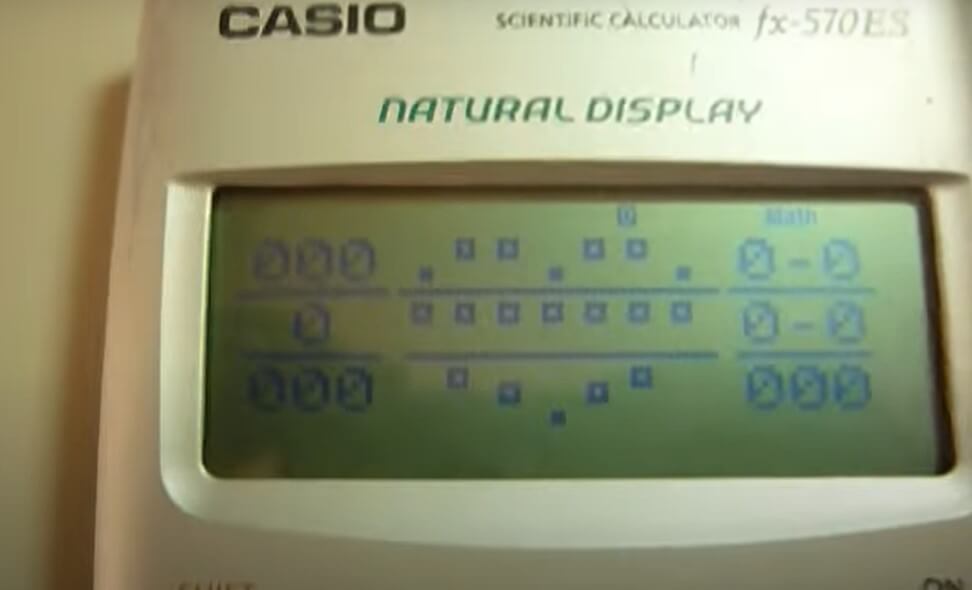
Xem thêm: 10+ Mẫu trang trí máy tính Casio handmade bằng sticker, màu nước đẹp, chất nhất
Cách làm hình trái tim trên máy tính Casio 580
Nếu bạn vẫn chưa thể làm trái tim trên máy tính Casio theo các cách trên thì cũng đừng lo. Trong phần chia sẻ này, META.vn sẽ hướng dẫn bạn một cách khác để vẽ hình trái tim trên máy tính Casio 580 siêu đơn giản. Cùng theo dõi nhé!
- Bước 1: Nhập nút phân số hai lần.
- Bước 2: Nhấn dấu chấm ( . ) một lần, nút độ (о’’’) hai lần.
- Bước 3: Lặp lại bước 3 và nhấn thêm dấu chấm ( . ) một lần nữa.
- Bước 4: Nhấn phím điều hướng xuống.
- Bước 5: Nhấn lần lượt các phím độ (о’’’), dấu chấm, nút căn bậc hai (
 ), số 0, phím điều hướng sang phải và tiếp tục nhấn dấu chấm ( . ), nút độ (о’’’).
), số 0, phím điều hướng sang phải và tiếp tục nhấn dấu chấm ( . ), nút độ (о’’’). - Bước 6: Nhấn phím điều hướng xuống.
- Bước 7: Nhấn lần lượt nút độ (о’’’), dấu chấm (.) và nút độ (о’’’).
Như vậy là bạn đã hoàn thành hình trái tim siêu cute nữa rồi. Cùng xem kết quả nào!
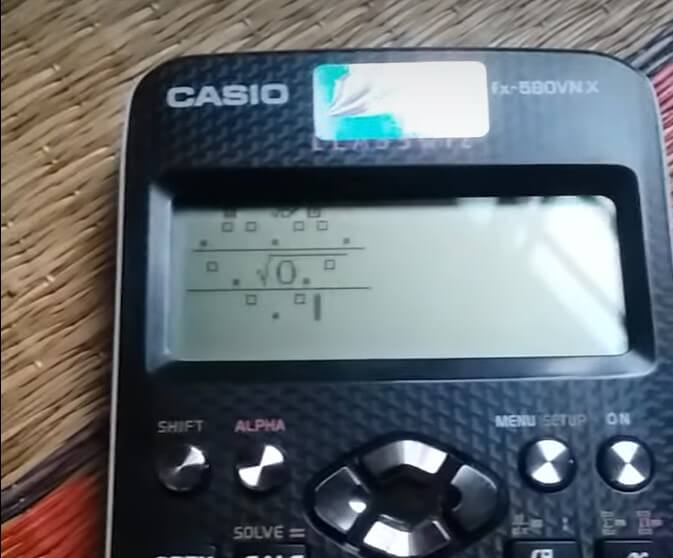
Xem thêm: Cách chơi XO trên máy tính Casio FX 580VNX giải trí đầy trí tuệ
Cách vẽ trái tim trên máy tính Casio 880
Cách vẽ hình trái tim trên máy tính Casio thứ 5 này chỉ áp dụng với dòng máy tính Casio 880. Cụ thể các bước như sau:
- Bước 1: Bấm nút Home và sử dụng các phím điều hướng để chọn mục Bảng giá trị, nhấn OK.
- Bước 2: Nhấn nút Tools trên bàn phím, sử dụng phím điều hướng để chọn tùy chọn Xđịnh f(x)/g(x), nhấn OK và tiếp tục chọn Xác định f(x), nhấn OK .
- Bước 3: Nhập công thức
 rồi nhấn phím EXE .
rồi nhấn phím EXE . - Bước 4: Tiếp tục nhấn nút Tools trên bàn phím, sử dụng phím điều hướng để chọn tùy chọn Xđịnh f(x)/g(x), nhấn OK và chọn Xác định g(x), nhấn OK.
- Bước 5: Lặp lại bước 3.
- Bước 6: Nhấn phím Tools và chọn mục Phạm vi bảng, nhấn OK.
- Bước 7: Chọn bắt đầu từ -1, kết thúc tại 1, bước nhảy 2/29 và nhấn EXE.
Lúc này, màn hình sẽ hiển thị một bảng chuỗi giá trị. Bạn hãy nhấn tổ hợp phím Shift và x trên bàn phím để hiện một mã QR. Bạn tiến hành quét mã QR trên điện thoại di động để hiện ra kết quả.
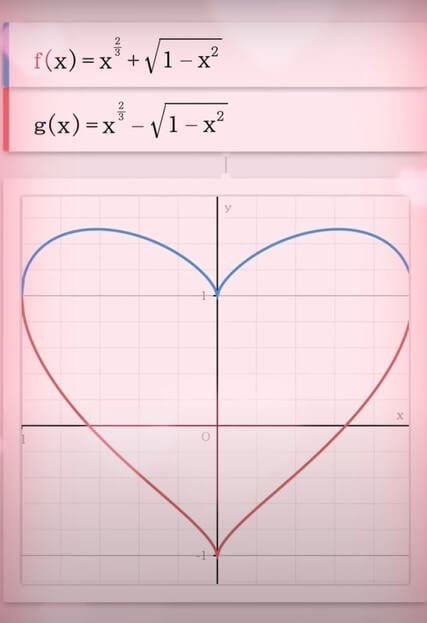
Xem thêm: Tổng hợp các cách chơi trò chơi cực "độc" trên máy tính Casio 880
Cách vẽ hình trái tim trên máy tính Casio FX-CG50
Cách vẽ hình trái tim trên máy tính Casio tiếp theo mà META.vn chia sẻ tới bạn cũng chỉ có thể áp dụng với dòng máy FX-CG50. Cách thực hiện như sau:
- Bước 1: Truy cập Main Menu, vào mục 5 - Graph
- Bước 2: Sử dụng phím điều hướng để bắt đầu nhập phương trình cho Y1.
- Bước 3: Tiến hành nhập phương trình
 . Lúc này ta sẽ được bất phương trình Y1 >
. Lúc này ta sẽ được bất phương trình Y1 >  .
. - Bước 4: Nhấn phím EXE và phím điều hướng sang phải và tiếp tục nhập phương trình
 cho Y2. Lúc này ta sẽ được bất phương trình Y2 >
cho Y2. Lúc này ta sẽ được bất phương trình Y2 >  .
. - Bước 5: Nhấn phím EXE một lần và phím điều hướng lên trên hai lần để quay lại bất phương trình Y1.
- Bước 6: Nhấn liên tục các phím F3, F5, F3 để đổi dấu bất phương trình thành Y1 <
 .
. - Bước 6: Nhấn liên tục các phím F4, F1, F2 để đổi kiểu đường vẽ đồ thị từ nét đứt thành nét liền đậm.
- Bước 7: Tiến hành đổi màu cho đường kẻ đồ thị: Nhấn lần lượt phím Shift, 5 và phím điều hướng xuống để chọn tùy chọn Line Color - chọn màu cho đường kẻ. Lúc này, bạn sử dụng các phím điều hướng để chọn các màu từ 1 - 7 tùy theo sở thích của mình.
- Bước 8: Nhấn nút Exit cho đến khi quay lại màn hình máy tính hiển thị hai bất phương trình ban đầu.
- Bước 9: Nhấn phím điều hướng xuống để di chuyển đến bất phương trình Y2. Thực hiện các bước tương tự để đổi kiểu và màu đường kẻ cho bất phương trình Y2.
- Bước 10: Nhấn phím F6 để hiển thị đồ thị. Và đây là kết quả sau khi bạn hoàn thành 10 bước theo hướng dẫn cách vẽ trái tim trên máy tính Casio FX-CG50 này:
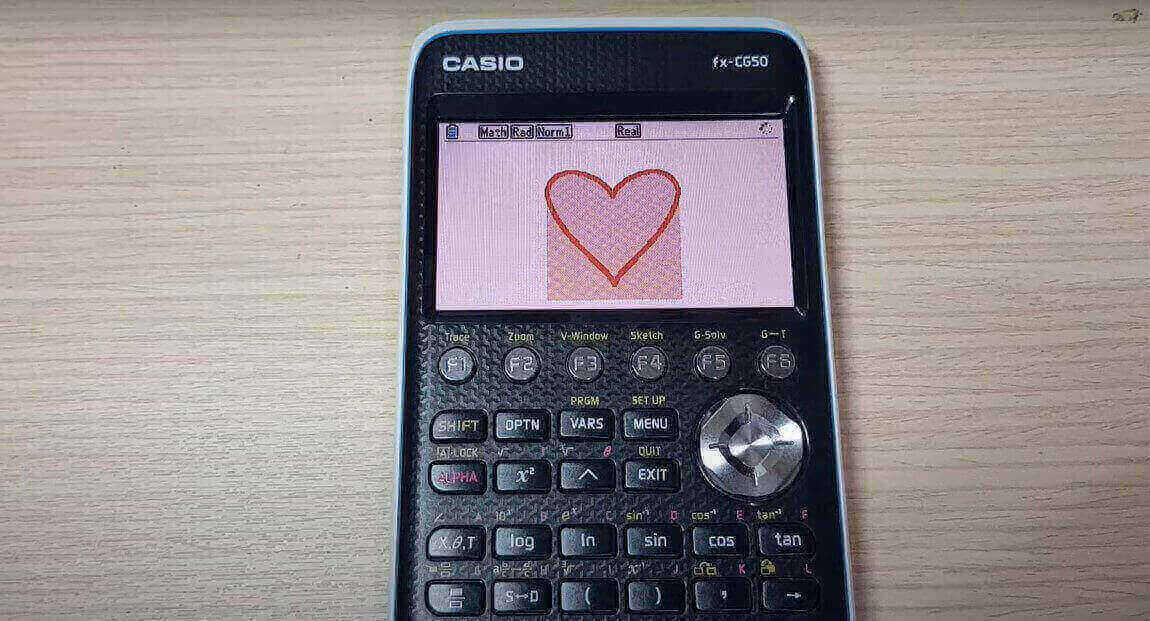
Xem thêm: 4 Cách làm ô tô, xe buýt, xe tăng trên máy tính Casio siêu cool
Như vậy, META.vn vừa hướng dẫn bạn 6 cách vẽ hình trái tim trên máy tính casio siêu đáng yêu. Nếu còn bất cứ câu hỏi hay thắc mắc nào, bạn hãy để lại ngay dưới phần bình luận, META.vn sẽ giúp bạn giải đáp trong thời gian sớm nhất.
Đừng quên thường xuyên truy cập META.vn để tham khảo thêm nhiều thông tin tư vấn thiết bị văn phòng hữu ích khác nhé. Hẹn gặp lại bạn trong các bài viết sau!
META.vn - Mua Hàng Chính Hãng Online, Giá Tốt!